
Olá pessoas!
Bem, a dica de hoje é voltada para os iniciantes com os softwares da Adobe, mas não significa que quem já ‘manja’ não pode aprender também – tudo é conhecimento! Hoje falaremos sobre espaços de trabalho (Workspace) no Photoshop, na verdade, essa dica serve pra qualquer ferramenta Adobe. Pra quem não sabe ainda, Workspace é um perfil de uso, cada um dos perfis tem uma finalidade diferente, por isso, eles são configurados pela necessidade do usuário de usar um determinado grupo de ferramentas para um objetivo.
Complicado demais? Presta atenção:
– Essentials: é o perfil voltado para iniciantes. Como o nome já fala, nesse perfil está contido as ferramentas essenciais para qualquer tipo de trabalho, independente da função que ele vai exercer no Photoshop. Funciona como um ponto de partida. Quando instalamos o PS, esse é o perfil padrão selecionado.
– 3D: é o perfil usado para manipulações e criações 3D. Esse perfil é mais usado para usuários mais avançados e que trabalham ou estudam nessa área. Todo o conteúdo desse perfil, exige que o usuário tenha habilidades específicas e entenda um pouco sobre o universo das 3Dimensões.
– Graphic and Web: é o perfil para layout. O usuário desse perfil, são designers que fazem matérias impressos ou digitais, já que o espaço de trabalho é voltado para planejamento de layouts. Então, se você vai criar algum tipo de impresso ou vai fazer o layout de um site, esse é o perfil que você deve escolher.
– Motion: perfil voltado para vídeos. Caso você não saiba, o Photoshop também faz edições de vídeo, tem algumas limitações – claro – mas ajuda muita gente por aí. Enfim, esse perfil é recomendado quando o fluxo do trabalho envolve vídeos e/ou motions no geral.
– Painting: perfil voltado para pintura e desenho. Esse perfil é geralmente usado por artistas e ilustradores, pois oferece uma facilidade maior para se trabalhar na criação de personagens, cenários e espaços.
– Photography: perfil voltado para fotografia. Esse perfil é dedicado para fotógrafos e profissionais que trabalhem com pós-produção voltada para imagens.
Aqui em cima, vimos os perfis padrões do Photoshop. Estou usando a versão mais recente do PS, caso alguns desses workspaces não esteja no software que você usa, verifique a versão.
Bem, vimos vários perfis voltados para finalidades diferentes – mas, e se você usa um pouco de tudo no dia-a-dia de trabalho, como proceder?
Vamos tentar responder isso agora. 😉
Agora que já entendemos a diferença, podemos escolher qual modo podemos usar. Para isso, clique sobre o menu Window/Janela, depois Workspace/Espaço de Trabalho. No lado direto, vão se abrir os perfis e você só precisa escolher o que melhor se adapta a sua necessidade.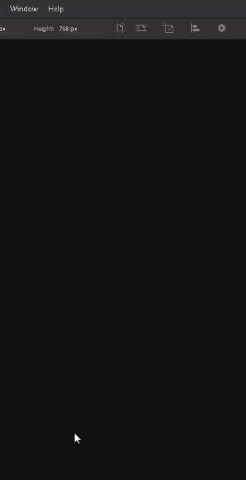
As paletas flutuantes são janelas que podem ser adicionadas para o ambiente de trabalho. Todas as paletas estão disponíveis no menu Window/Janela. Cada uma das paletas tem uma função diferente, e o usuário vai aprendendo o que cada uma delas fazem com tempo e estudo.
Caso você queira adicionar uma no ambiente, precisa apenas ativar o seu funcionamento seguindo esses passos: Window/Janela e depois ativando a paleta que for de seu interesse. Quando se ativa uma janela, ela aparece na tela e você pode utilizar.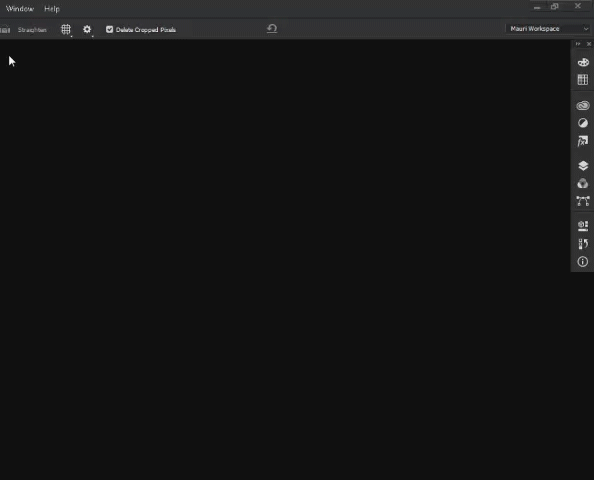
Além de inserir quantas paletas quiser, você ainda pode diminuir ou aumentar pré-visualização dela dentro do ambiente. Mudar o local, fechar a paleta e mover são algumas das coisas que podemos fazer. Acompanhe.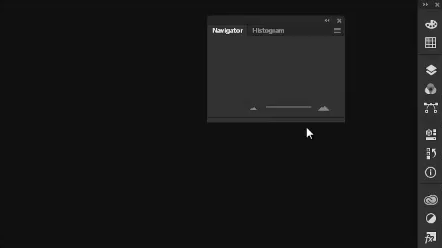
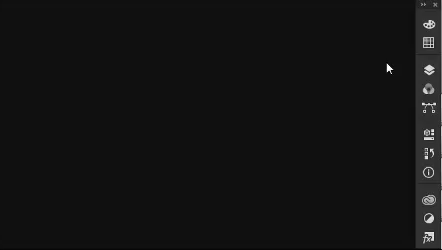
Clicando do lado esquerdo da paleta, aparecerá uma “setinha” reguladora do tamanho da janela.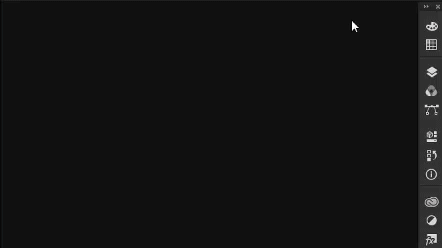
Você pode mudar as paletas de lugar e coloca-las onde achar melhor. Pra fazer isso, clique em cima da paleta e arraste para o local desejado.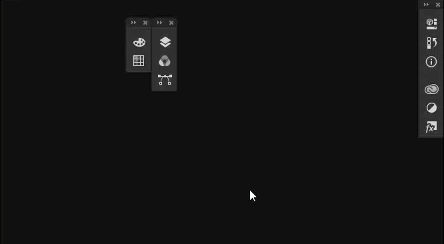
Para agrupar as janelas, você só precisa clicar e arrastar para o local onde elas estão, colocar ao lado, em cima ou a baixo e esperar a borda ficar azul. Isso sinalizará que a paleta ficará em cima, em baixo ou do lado das paletas existentes.
No exemplo, puxei 3 paletas já “juntas”, mas invés de puxar o grupo, você pode puxar apenas uma janela; da mesma forma que já vimos.
Agora que já sabemos como configurar as paletas, você já pode criar o seu próprio espaço de trabalho deixando apenas as paletas que serão uteis pra o seu projeto. Depois de adicionar as paletas e coloca-las nos locais corretos, salve o espaço de trabalho seguindo esses passos:
Clique em Window/Janela, depois Workspace/Espaço de trabalho. Clique na opção New Workspace/Novo Espaço de trabalho.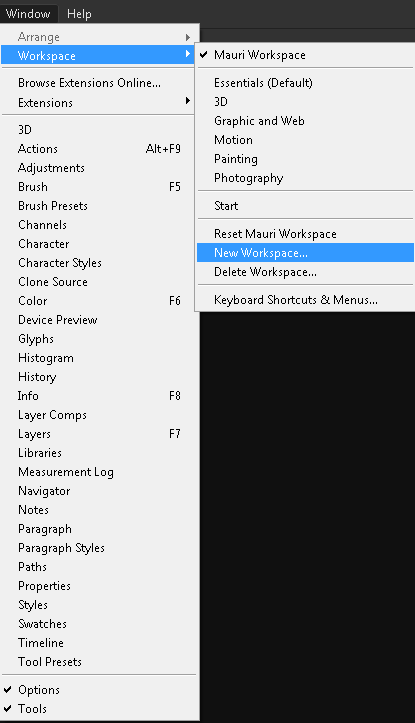
Ao clicar nisso, uma tela se abrirá perguntando qual será o nome daquele perfil, renomeio de acordo com sua preferência. Em baixo, 3 opções serão mostradas: Keyboard Shurtcuts, Menus e Toolbar, marque as 3.
Essas configurações, são opções que o PS pergunta a você se pode aplicar ao seu espaço de trabalho. Uma pergunta se você vai salvar os atalhos nessa nova configuração; outra, se os menus continuarão do mesmo modo e a última, pergunta se a organização das paletas pode ficar do jeito que você configurou.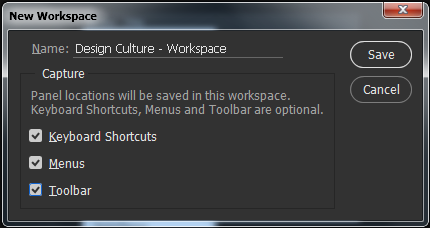
Após esse processo, clique em Salvar e seu espaço de trabalho estará configurado e salvo. Você pode fazer quantos espaços de trabalho quiser e configura-los da forma que achar melhor.
Além de adicionar, você pode excluir-los e deixar na configuração padrão de instalação. É só observar as opções disponíveis no menu do Workspace e faze-las de acordo com sua vontade. É simples e bem fácil, tenta aí. 😉
É importante termos nosso próprio workspace, o fluxo de trabalho flui mais rápido quando utilizamos formas já conhecidas para o mesmo.
Espero que as dicas tenham sido úteis. Errei alguma coisa ou tem algo a acrescentar, fala aí nos comentários.
Vou deixar alguns links úteis para o aprendizado de vocês:
1 – http://migre.me/tzO4g
2- http://migre.me/tzO7r
3- http://www.designculture.com.br/dicas-para-o-uso-de-illustrator-e-photoshop
Abraços e um copo de água! 😉
Cristão. HQs, cinema, arte, música, inovação, tecnologia, Batman e design são minhas paixões. Bacharel em Design pela UFPE, atuo como head da Coala Brand Web, colaboro como Front na ZMAXIMUS – com expertises em brand, web marketing digital e mais um monte de outras coisitas. Aqui no blog irei abordar assuntos referentes as áreas de design, negócios, tecnologia e a relação dos designers com o mundo. Tomo muito café e só uso All Star’s velhos.
Portal Design Culture
O Design e a educação movem nossas vidas
Orgulho de ser de Pernambuco
Uma empresa embarcada no Porto Digital
Hospedado na Imaginare Digital
© Portal Design Culture 2023 – Termos de uso e política de privacidade
Layout por: Estúdio IP/M
Desenvolvido por: O Plano A
